Pourquoi votre équipe devrait adopter Slack Canvas : mon expérience


Les canevas sont devenus un élément essentiel de mon utilisation de Slack, car ils constituent un moyen efficace d’organiser les informations. Ce tutoriel explique comment créer un canevas Slack, ainsi que les raisons pour lesquelles je les utilise et les avantages qu’ils offrent.
Qu’est-ce qu’un Slack Canvas ?
Les canevas Slack servent de lieu centralisé pour les informations clés, ce qui en fait un outil de productivité précieux au sein de la plateforme. Une fois que vous en avez configuré un, les membres de votre équipe peuvent accéder sans effort aux résumés des projets en cours.
Vous avez la possibilité d’intégrer différents composants dans un canevas Slack, notamment des listes de liens essentiels et des listes de contrôle des tâches. Il est possible de délimiter les avantages des employés, les aperçus des produits, les détails des projets et toute autre information importante que vous trouvez utile.
Dans un canevas Slack, vous pouvez baliser à la fois les canaux et les utilisateurs pour un accès simplifié. Des liens vers des articles, des wikis ou des logiciels de gestion des tâches peuvent également être facilement inclus.
Comment créer des toiles Slack
Pour ajouter un canevas, accédez au canal ou à la conversation Slack de votre choix. Cliquez sur Ajouter un canevas situé dans la barre d’outils supérieure de votre fenêtre de discussion.
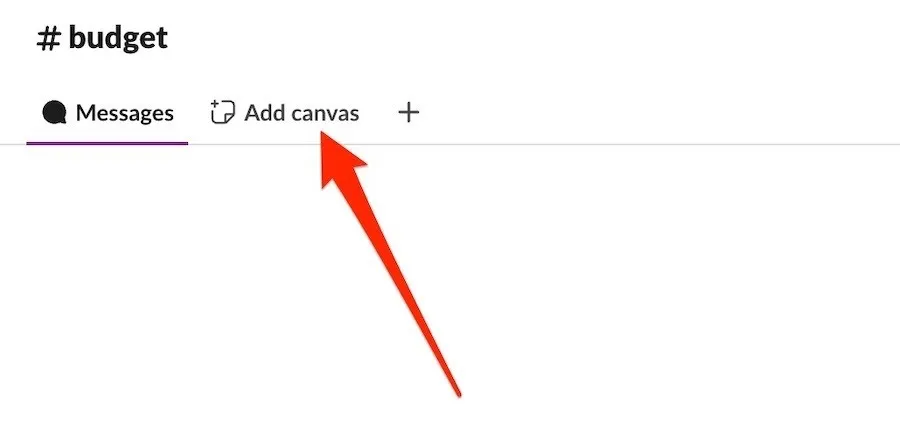
Choisissez Utiliser un modèle ou cliquez sur le X pour recommencer. Si vous disposez d’un forfait payant, sélectionnez Explorer les modèles pour consulter les différentes options disponibles ; les comptes gratuits ont une sélection limitée.
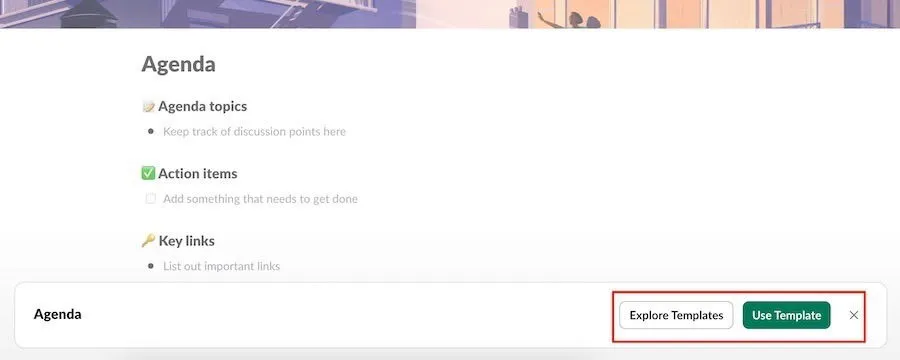
Vous pouvez désormais personnaliser votre toile en ajoutant des puces, des listes de contrôle et en modifiant vos textes de titre.
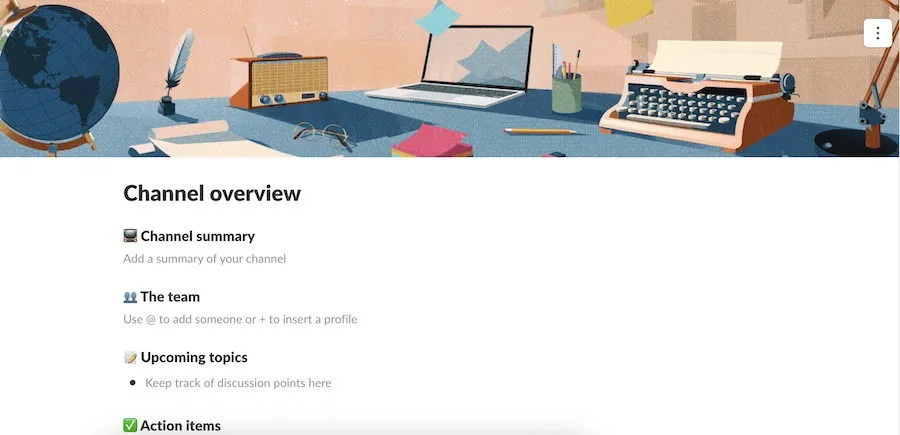
Comment j’utilise les toiles Slack
1. Organisation des fichiers et dossiers importants pour différents projets
En tant que personne gérant plusieurs projets et entreprises en freelance, il est essentiel de rester organisé, et les toiles Slack ont été transformatrices. Elles me permettent de regrouper des informations vitales dans un seul emplacement intuitif.
J’intègre les dossiers et documents Google Drive essentiels directement dans Slack. Si vous intégrez Google Drive, vous avez la possibilité de l’afficher sous forme de carte ou de lien URL, ce qui est plus navigable pour mes besoins. Sans l’intégration, le document apparaît simplement sous forme de lien URL.
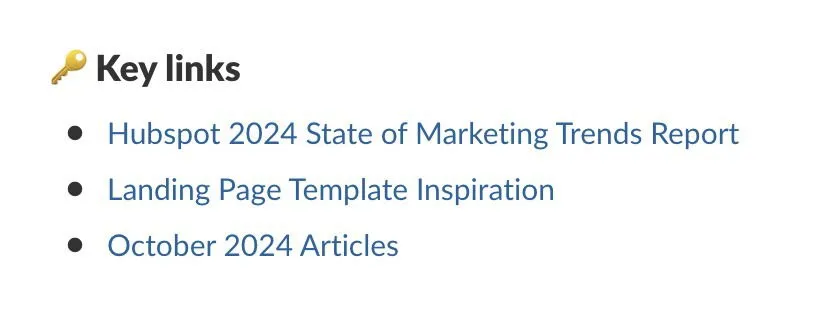
En plus des liens vers des documents, j’inclus également des URL vers des ressources en ligne utiles.
2. Planification des événements
Les toiles Slack se révèlent excellentes pour la planification d’événements, car elles me permettent de centraliser toutes les informations. Pour les équipes, cela devient encore plus avantageux ; vous pouvez intégrer des intégrations Slack comme Google Calendar ou Outlook Calendar pour envoyer directement des invitations.
Lors de la création d’un événement dans Slack, il est utile de détailler l’événement en texte brut et d’inclure un lien vers l’invitation du calendrier. Pour ce faire, accédez à votre application de calendrier et copiez le lien d’invitation. Pour Google Agenda, j’ai sélectionné Partager via un lien -> copier le lien .
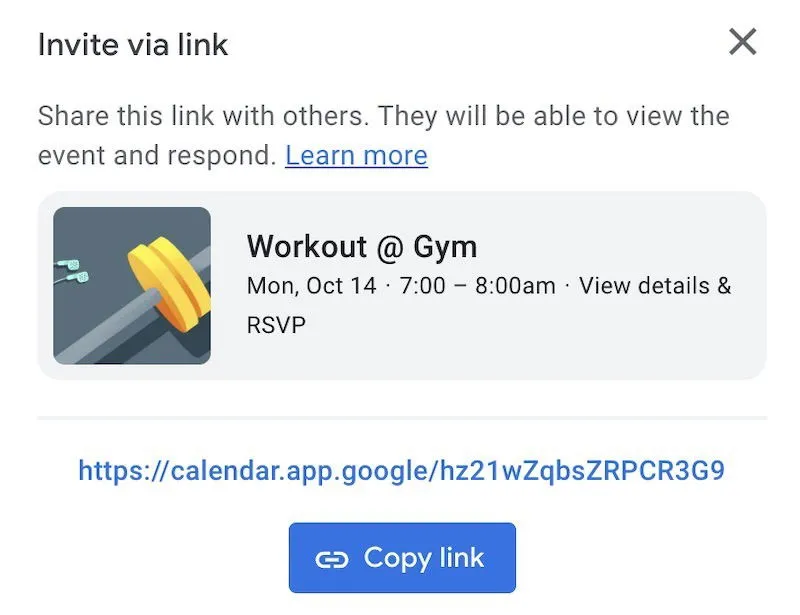
Une fois que vous avez le lien de l’événement, collez-le sur votre page canevas ou transformez-le en carte ou en URL.
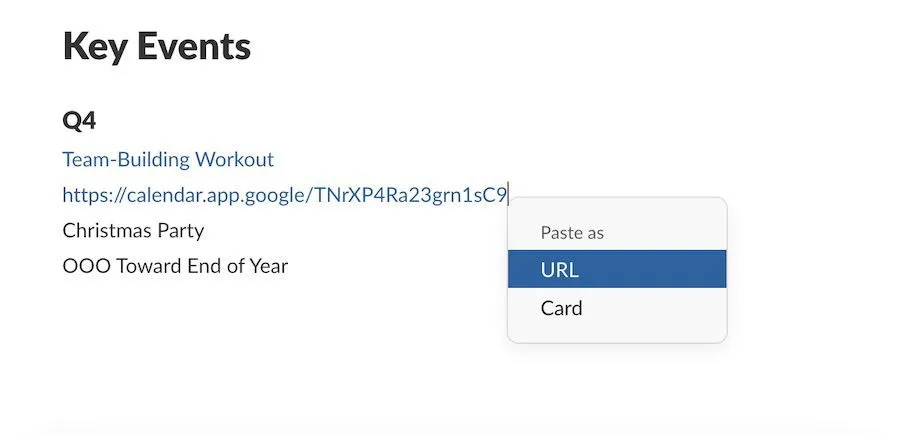
3. Mise en œuvre des automatisations de flux de travail
Pour utiliser les fonctionnalités d’automatisation du flux de travail dans les canevas, vous aurez besoin d’un abonnement Slack payant. Si vous remplissez cette condition, vous pouvez rationaliser diverses tâches répétitives. Commencez par cliquer sur les trois points verticaux et sélectionnez Ajouter un flux de travail .
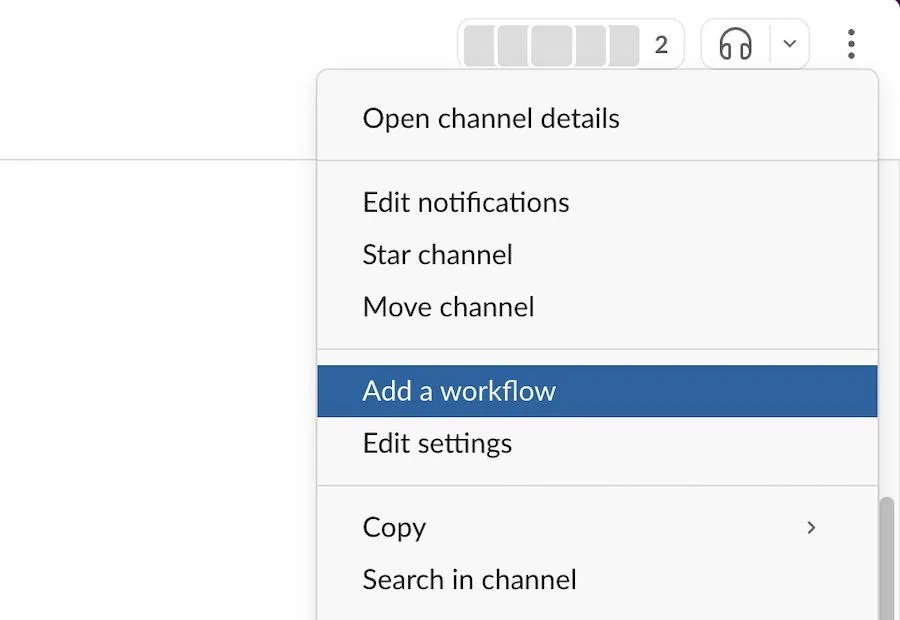
Choisissez ensuite Créer un flux de travail .
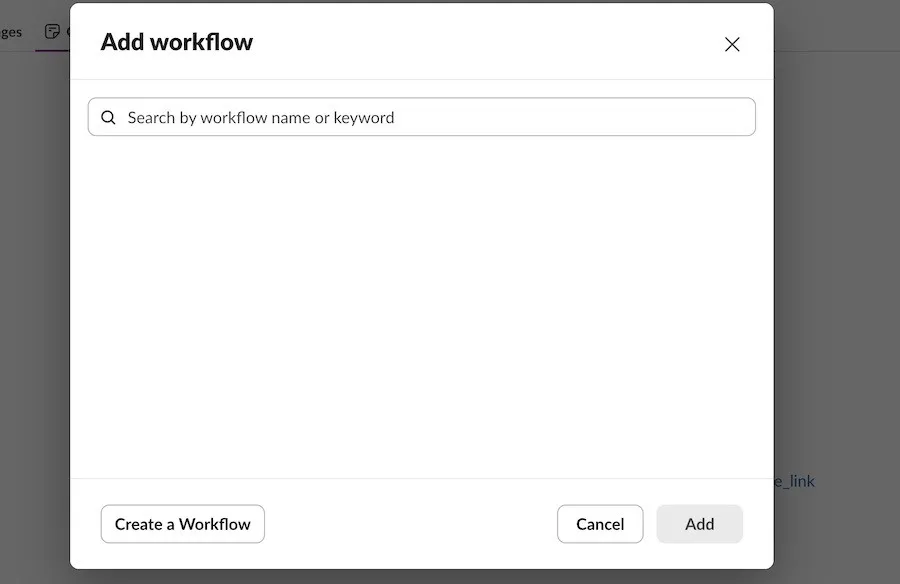
Définissez vos conditions « si -> alors » et cliquez sur Terminer lorsque vous avez terminé.
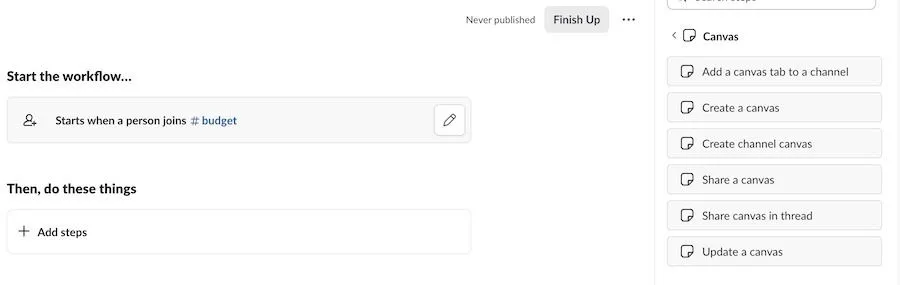
Les avantages de l’utilisation de toiles Slack
1. Intuitif et convivial
En quelques heures seulement, j’ai pu apprendre à naviguer dans les canevas Slack, leur conception intuitive étant un facteur majeur dans le choix de Slack par rapport aux autres plateformes. Les modèles sont faciles à personnaliser, tout comme ceux que l’on trouve dans Google Docs ou d’autres applications.
La conception conviviale des canevas Slack garantit que vous n’aurez aucune difficulté à guider votre équipe sur la manière de les exploiter. Il est également simple d’étiqueter d’autres personnes et différents canaux.
Même si j’ai rencontré des difficultés lors de la création de flux de travail dans d’autres outils, le faire avec les canevas Slack s’est avéré être un jeu d’enfant.
2. Accès aux fonctionnalités sans abonnement Premium
Je vous recommande vivement de souscrire à un abonnement Slack payant pour accéder à des flux de travail et à des fonctionnalités illimitées, mais vous pouvez toujours bénéficier des canevas Slack avec un compte gratuit. Vous êtes autorisé à créer un canevas par canal ou conversation.
Pour les utilisateurs de l’abonnement gratuit, vous pouvez commencer avec l’un des modèles disponibles ou créer un canevas à partir de zéro. J’ai trouvé que l’utilisation des canevas Slack était sans problème, même avec un compte gratuit.
Les fonctionnalités disponibles dans les toiles Slack sont parfaites pour les utilisateurs individuels ou les petites équipes.
3. Idéal pour les aperçus d’informations rapides
Que vous ayez besoin de clarifier les processus existants pour les membres de l’équipe ou de rationaliser l’intégration des nouveaux arrivants, les canevas constituent des outils idéaux pour des aperçus rapides. J’ai regroupé mes domaines d’intérêt les plus essentiels au sein d’un seul canal, que je peux mettre à jour facilement en temps réel.
Si vous disposez d’un abonnement payant, vous pouvez intégrer un canevas dans un autre, offrant ainsi un moyen flexible de créer des wikis sur Slack ou dans d’autres formats.
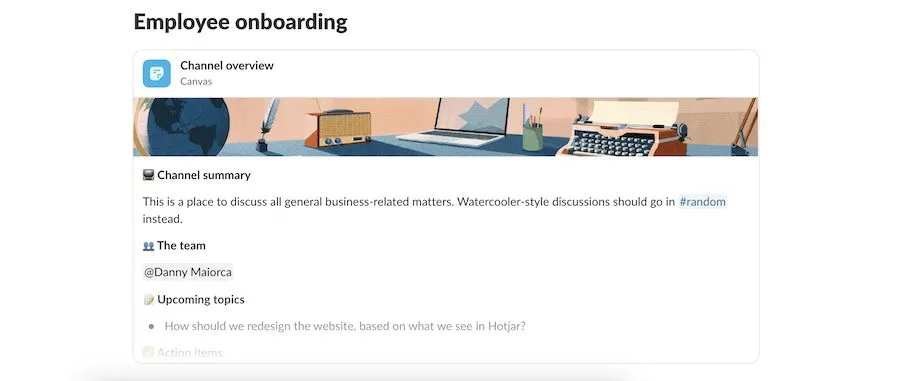
En plus d’intégrer des toiles, vous pouvez améliorer votre aperçu à l’aide de tableaux, de puces et de diverses autres fonctionnalités.
4. Personnalisation flexible du modèle
Avec un abonnement payant, vous aurez accès à une plus grande variété de modèles. Cependant, même les utilisateurs gratuits peuvent personnaliser leurs canevas Slack et éviter de partir de rien.
Slack offre un contrôle complet lors de la personnalisation des modèles, y compris l’image de couverture, le texte et les fichiers. J’ai trouvé extrêmement efficace de conserver tous mes documents consolidés, et je pense que vous l’apprécierez également.
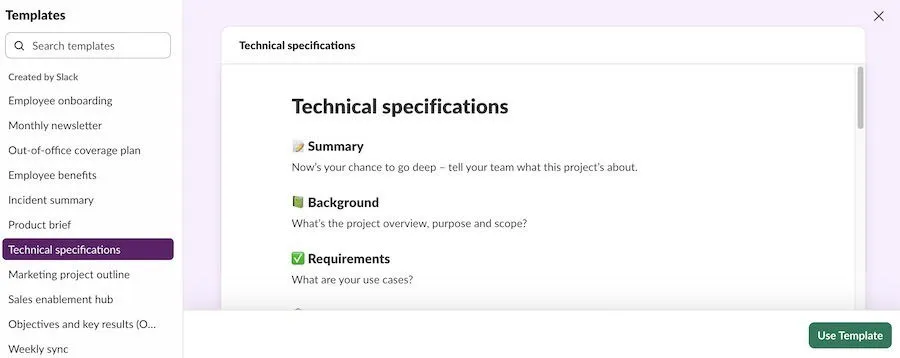
Pour améliorer véritablement votre expérience et votre productivité, utilisez la personnalisation du modèle de canevas ainsi que diverses fonctions de commande Slack.
5. Pas besoin de modules complémentaires payants supplémentaires
Bien que les fonctionnalités d’IA de Slack nécessitent un abonnement supplémentaire en plus du forfait choisi, ce n’est pas le cas avec les toiles.
Bien que les utilisateurs du plan gratuit soient confrontés à des limitations quant au nombre de toiles qu’ils peuvent créer, les abonnements payants permettent des créations illimitées de toiles.
Si vous décidez de revenir à un plan gratuit, vous pouvez toujours afficher les toiles que vous avez créées, mais toutes les nouvelles seront en mode lecture seule.
Dans l’ensemble, les canevas Slack offrent une approche conviviale et efficace pour organiser les informations, améliorant considérablement mon expérience au sein de l’application. Ils simplifient l’accès aux liens nécessaires et m’aident à gérer mes tâches efficacement. Découvrez comment créer et gérer votre espace de travail Slack pour compléter parfaitement votre utilisation des canevas.
Crédit photo : Unsplash . Toutes les images sont une gracieuseté de Danny Maiorca.



Laisser un commentaire